Smart App Control には、オン、評価、またはオフの 3 つの状態があります。
- Smart App Control を使用するには、デバイスで Windows 11 22H2 以降のバージョンが実行されている必要があります。
- 22H2 アップデートを適用しても、Windows を再インストールするか、Windows をリセットしない限り、この機能は使用できません。
- 現在、個々のアプリに対して Smart App Control 保護をオンまたはオフにするオプションはありません。
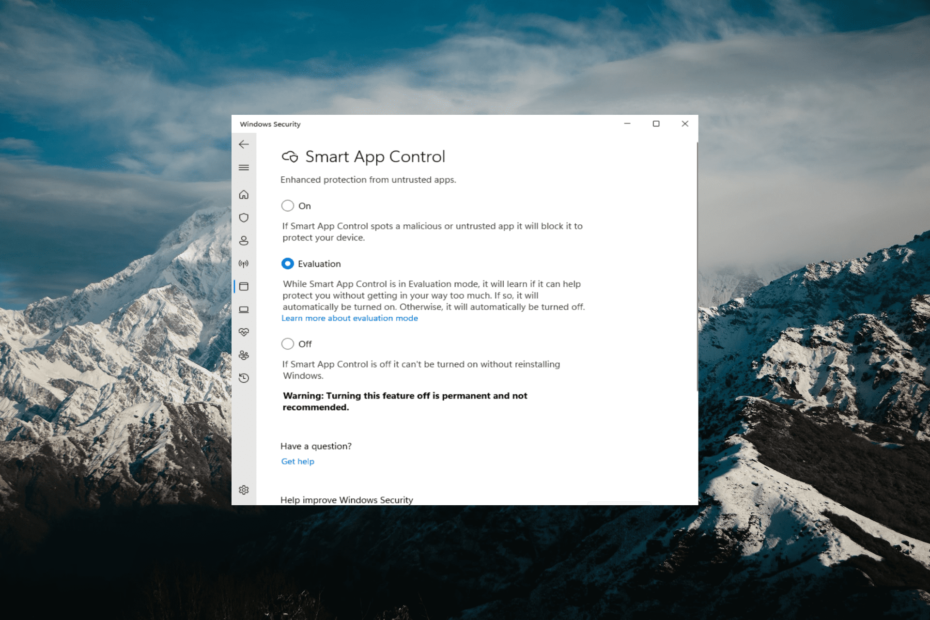
バツダウンロードファイルをクリックしてインストールします
- ドライバー修正をダウンロード (検証済みのダウンロード ファイル)。
- クリック スキャン開始 問題のあるドライバーをすべて見つけます。
- クリック ドライバーを更新する 新しいバージョンを入手し、システムの誤動作を回避します。
- DriverFix は次の方法でダウンロードされました 0 今月の読者様。
Smart App Control は、Windows 11 の便利なツールです。 許可されていないアプリから PC を保護する ランサムウェアやスパイウェアなど、データに損害を与える可能性があります。
この記事では、スマート アプリ コントロールとは何か、その仕組み、および Windows 11 でスマート アプリ コントロールをオンまたはオフにする方法について説明します。
Windows 11 のスマート アプリ コントロールとは何ですか?
Smart App Control (SAC) は、 Windows 11 22H2 アップデート. Microsoft Defender またはサードパーティのウイルス対策ソフトウェアと並行して実行され、 不要な可能性のあるアプリをブロックする デバイスの速度が低下したり、予期しない広告が表示されたり、その他の予期しないアクションが実行されたりする可能性があります。
スマート アプリ コントロールはどのように機能しますか?
アプリを起動しようとするたびに、Smart App Control は AI (クラウドベースのセキュリティ サービス) を使用して、アプリの実行を許可する前にアプリの安全性をチェックします。 セキュリティ サービスが安全であると判断した場合、SAC はそのサービスを実行させます。 ただし、悪意のあるものまたは望ましくない可能性があることが判明した場合はブロックされます。
セキュリティ サービスがアプリの安全性を確信していない場合、Smart App Control はアプリに有効な署名があるかどうかを確認します。 存在する場合、アプリは実行できます。 ただし、安全を確保するために、署名されていないアプリや署名が無効なアプリはブロックされます。
スマート アプリ コントロールは、既存のインストールからのアプリに対して完全な保護を提供できないため、デフォルトでは無効になっています。 Smart App Control を有効にすると、通常のアクションが中断される可能性があります。 そのため、Microsoft はこの機能を手動で有効にすることを望んでいます。
Windows 11 でスマート アプリ コントロールをオンまたはオフにするにはどうすればよいですか?
1. Windows 11 でスマート アプリ コントロールを有効にする
- プレス ウィンドウズ キーとタイプ Windows セキュリティ 検索ボックスで、 Windows セキュリティ アプリ 結果から。
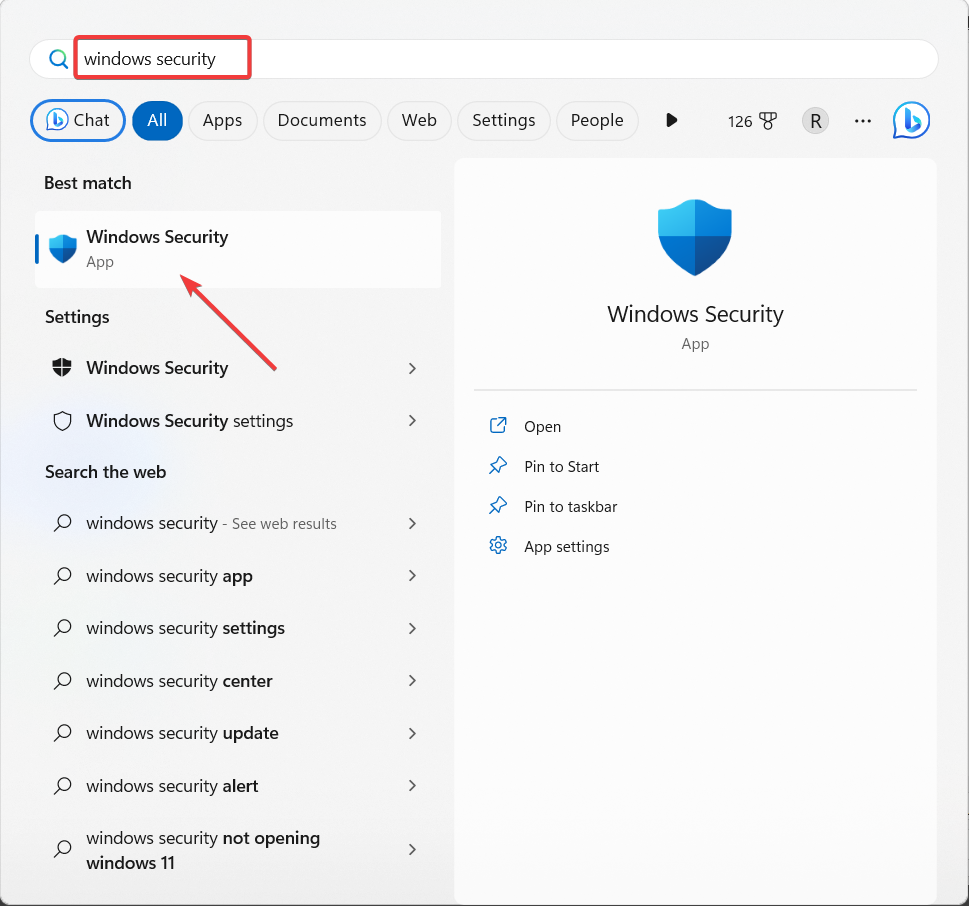
- Windows セキュリティ アプリで、次の場所に移動します。 アプリとブラウザの制御 左側のサイドバーで をクリックします スマートアプリコントロールの設定.
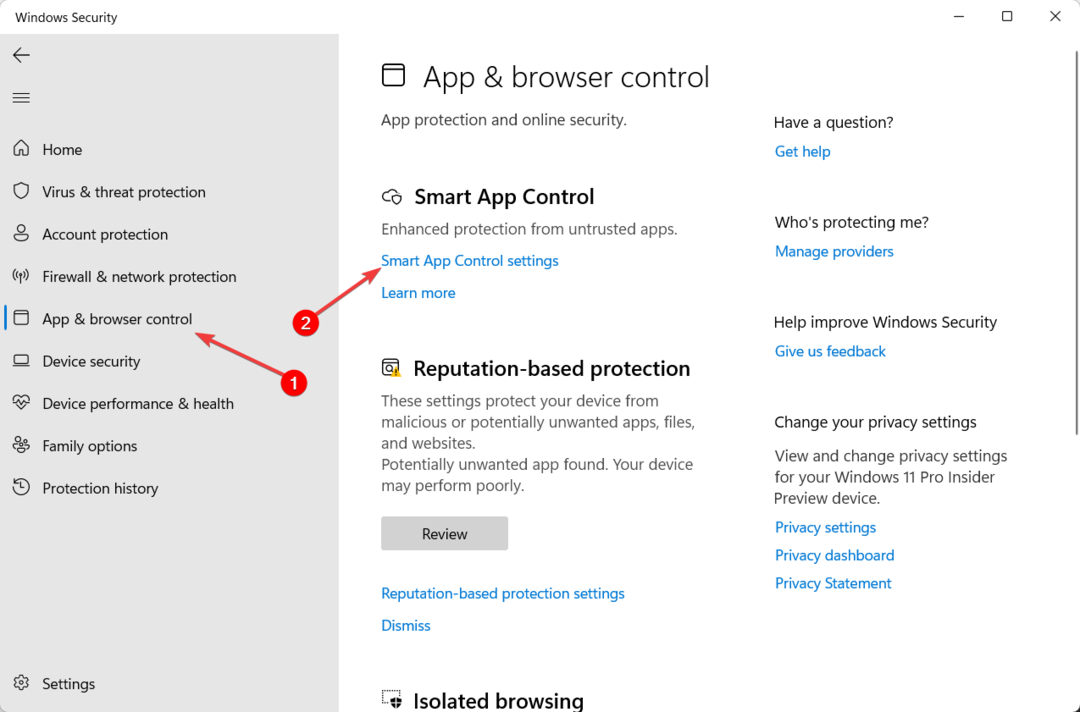
- PC をリセットするか、Windows 11 の新しいコピーをインストールすると、Smart App Control が起動します。 評価 モード。
- 機能を手動でオンにする場合は、を選択します。 の上.
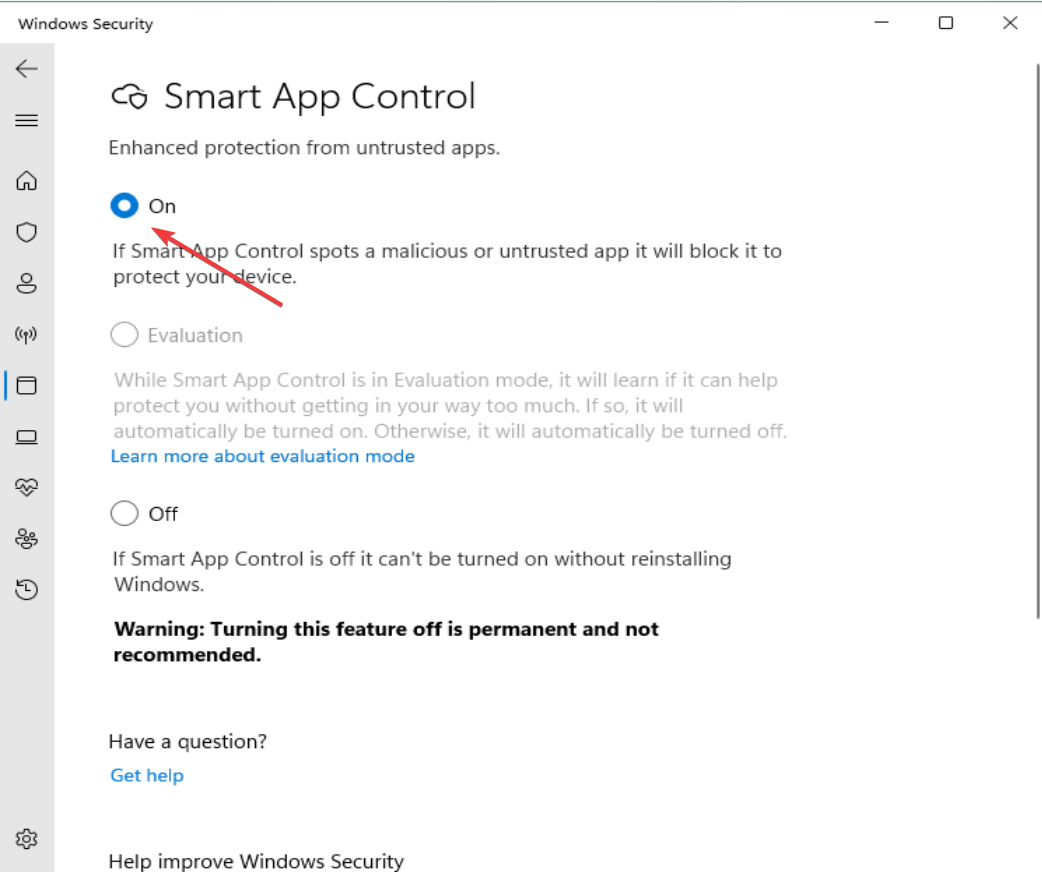
- 次に、クリックします はい ユーザー アカウント制御プロンプトで をクリックして機能を有効にします。
評価モード中、Windows は使用するアプリをチェックして、スマート アプリ コントロールが問題を引き起こすことなくユーザーを保護できるかどうかを確認します。 正常に動作すると、スマート アプリ コントロールが自動的にオンになります。 ただし、問題が発生した場合は、自動的にオフになります。 さらに、 評価 モードでは、SAC はアプリをブロックしません。
Smart App Control を有効にすると、元に戻すことはできなくなります。 評価nモード。
2. Windows 11 でスマート アプリ コントロールを無効にする
Smart App Control を無効にすると、永続的な変更になります。 Windows を再インストールまたはリセットしない限り、電源を入れ直したり、評価モードに移行したりすることはできません。 したがって、続行する前に、この機能をオフにする必要があることを確認してください。
- クリック 隠れたアイコンを表示する タスクバーの隅にある Windows セキュリティ システムトレイのアイコンをクリックします。
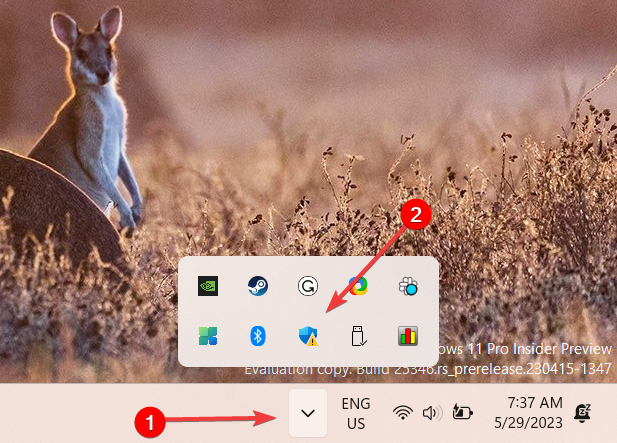
- に移動します アプリとブラウザの制御 タブをクリックして スマートアプリコントロールの設定.
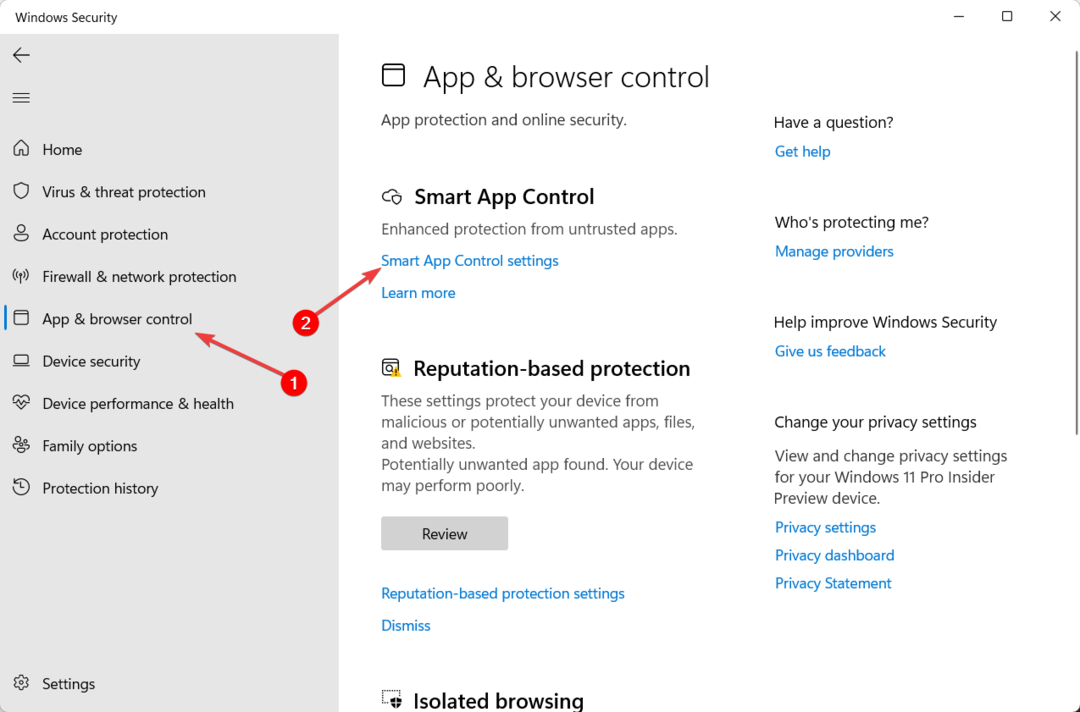
- を選択 オフ スマート アプリ コントロールをオフにするオプション。
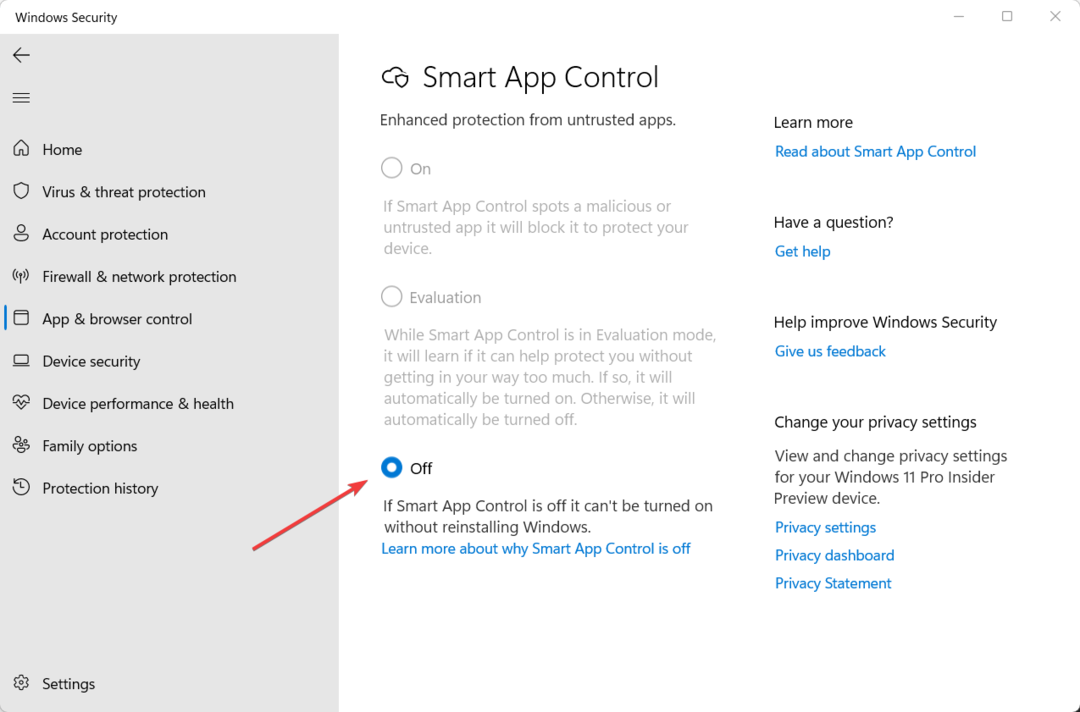
- 次に、クリックします はい、確かです 確認ボックスに。
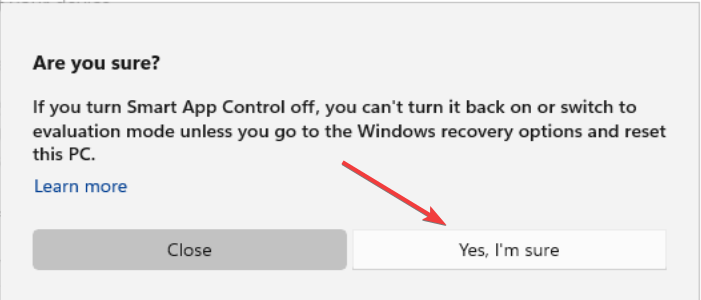
これは、SAC がオンになっているか、評価モードであるかに関係なく実行できます。 この設定をオフにすると、Windows をリセットまたは再インストールしない限り、他のオプションはグレー表示になります。
- 0x87d01107 エラー コード: この SCCM 問題の修正方法
- 0x800CCE05 Outlook の不明なエラー: 解決する 4 つの方法
- プリンターのインストールエラー0x00000057を修正する方法
- Netplwiz.exe とは何か、その適切な使用方法
- ランタイム エラー 53 とは何か、およびそれを迅速に修正する方法
システムのパフォーマンスを向上させ、Windows システムから不要なプログラムを削除するもう 1 つの方法は、次のとおりです。 ブロートウェアのアンインストール それは付属しています。
さらにご意見やご質問がございましたら、下にコメントを残してください。
まだ問題がありますか? このツールを使用してそれらを修正します。
スポンサー付き
ドライバー関連の問題の中には、専用ツールを使用するとより早く解決できるものもあります。 ドライバーにまだ問題がある場合は、ダウンロードしてください ドライバー修正 数回クリックするだけで起動して実行できます。 その後は、それに任せてすべてのエラーをすぐに修正してください。


